Excel(エクセル)のINT関数の使い方を紹介します。Excelで会計などの金銭計算をしている時、端数処理をした方がよい場合があります。そんな時に活躍するのがINT関数やROUND関数です。
よく使用されるシーンとして、消費税の小数点以下を切り捨てて整数にする方法も丁寧に解説していますので参考にしてください。
ExcelのINT関数とは?
Excel(エクセル)のINT関数とは、指定した数値の小数点以下を、最も近い整数になるように切り捨てる関数です。例えば、「123.456」という数字があった時にINT関数を使って小数点以下を処理すると「123」という整数になります。
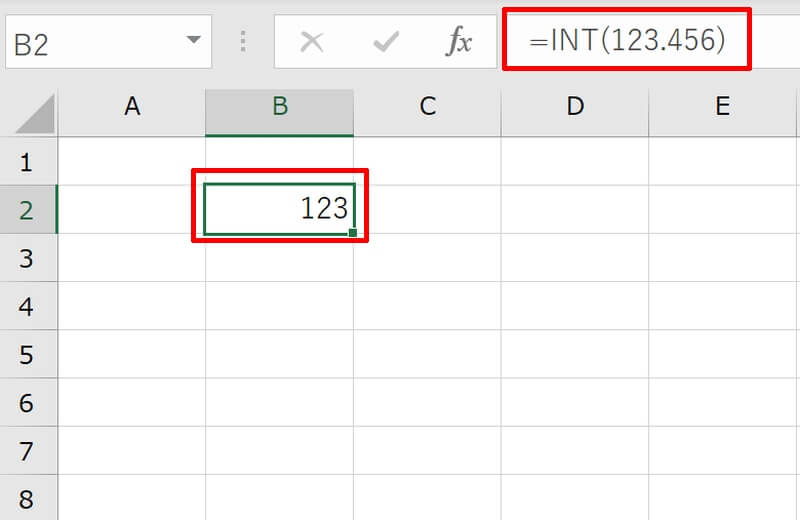
金銭計算をしていると小数点以下の数値が出てくることがありますが、現実的な金額として小数点以下(1円以下)の金額はありません。このような場合、小数点以下を処理して整数に整えることがあります。このような操作をする時にINT関数を使います。
- INT関数の書式
- INT関数の使い方(例:消費税の小数点以下を切り捨て)
- INT関数とROUNDDOWN関数の違い
INT関数の書式

INT関数の書式は「=INT(数値)」です。引数は1つで、とてもシンプルな関数と言えるでしょう。引数の中には、小数点以下を切り捨てて整数表示させたい数値を指定します。直接数値を入力してもよいですし、数値が入っているセルを参照しても構いません。
セル参照する場合は、引数を入力する時に参照したいセルを左クリックすればOKです。
INT関数の使い方(例:消費税の小数点以下を切り捨て)
具体的なINT関数の使い方をみてみましょう。ここでは、消費税を計算する時に出てくる小数点以下の数字を切り捨てます。
まずは税抜きと税込みの金額を表示させる欄をつくりましょう。税込みの欄には消費税を10%と仮定して「=(税抜き金額)×1.1」と入力します。例では「=(B3)×1.1」となります。残りのセルもオートフィルで関数を入力しておきましょう。
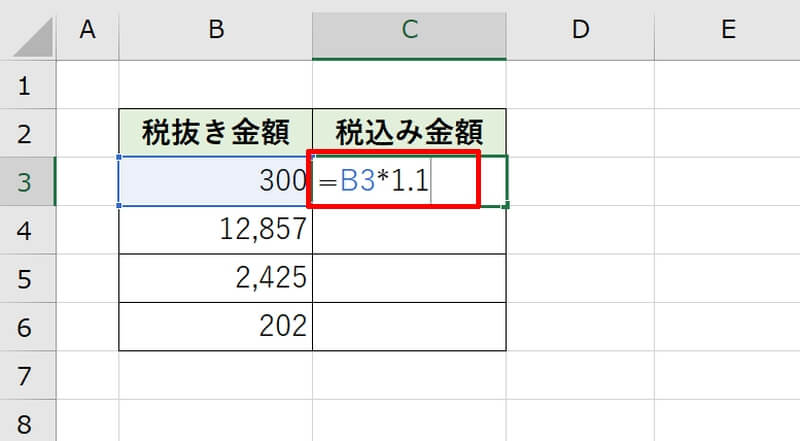
次に、右側に小数点以下を切り捨てた金額を表示させる欄を作成します。セルには「=INT(税込み金額)」と入力しましょう。例では「=INT(C3)」となります。
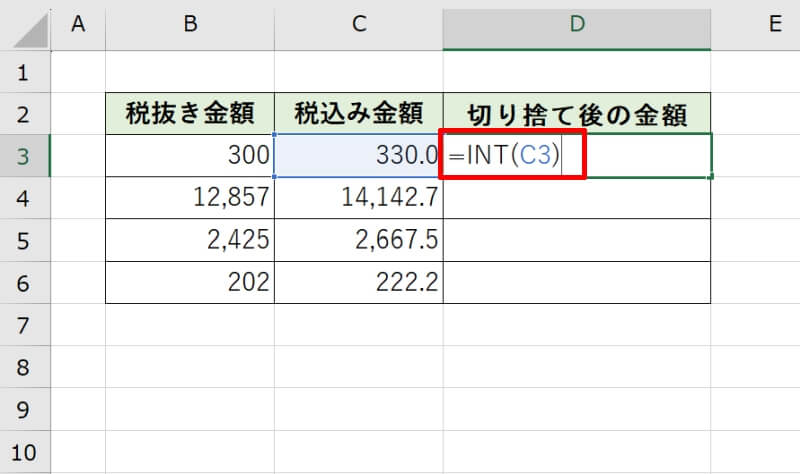
関数を入力し終えたら「Enter」キーを押しましょう。残りのセルもオートフィルで関数を入力します。これで消費税の小数点以下を切り捨てた値を表示することができました。
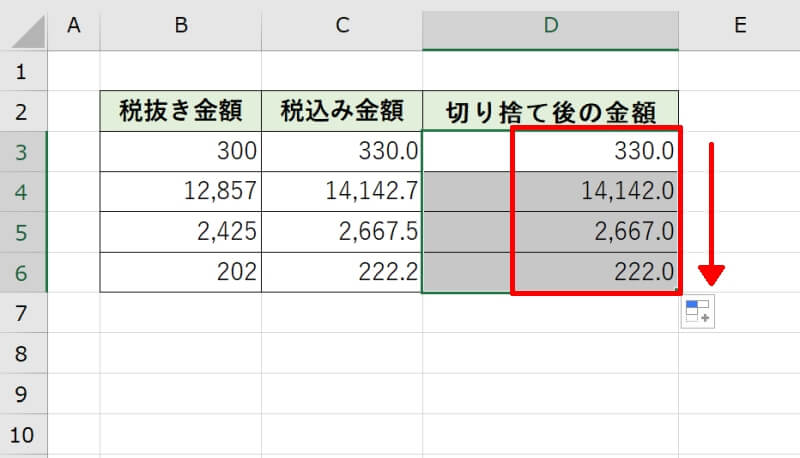
INT関数とROUNDDOWN関数の違い
INT関数に類似する関数として、ROUNDDOWN関数があります。INT関数の場合、小数点以下が単純に切り捨てられるのではなく、元の値以下の数値で一番近い整数となるように返されます。
一方 ROUNDDOWN関数では、小数点以下が単純に切り捨てられて元の数の整数部分のみが返されます。
マイナスの数値を扱う時にINT関数とROUNDDOWN関数の結果が違ってきます。「=INT(-2.3)」は「-3」に、「=ROUNDDOWN(-2.3,0)」は「-2」となります。なぜマイナスの時にこのような結果となるのか、詳しい説明は次の章で解説します。
INT関数でマイナスの数字の小数点以下を切り捨てる時の注意点
INT関数を使用すれば、マイナスの数値の小数点以下も処理することができます。ただしプラスの数値と異なり、単純に小数点以下の数値が切り捨てられるわけではないので処理のプロセスをしっかり確認しましょう。
- マイナスの数字の場合は、絶対値が大きくなるよう処理される
- マイナスの数字の小数点以下を単純に切り捨てるならTRUNC関数を使おう
マイナスの数字の場合は、絶対値が大きくなるよう処理される
INT関数は、元の値以下の数値で一番近い整数を返す関数です。マイナスの場合、プラスと反対に絶対値が大きくなればなるほど小さな数になります。(絶対値とは、簡単に言うとプラスマイナスの符号を取った時の数です。)
例えば「-2」と「-2.3」と「-3」という数値を比べた時、小さい順に並べると「-3<-2.3<-2」となります。
よって「-2.3」にINT関数を使うと、元の値以下の数値で一番近い整数の「-3」となります。「-2」ではないことに注意しましょう。
マイナスの数字の小数点以下を単純に切り捨てるならTRUNC関数を使おう
INT関数は、マイナスの数値の取り扱いがやや直感的ではないかもしれません。マイナスの数字の小数点以下を単純に切り捨てるならTRUNC関数かROUNDDOWN関数を使用するのがおすすめです。
TRUNC関数は、数値の小数部を削除して指定の桁数に変換する関数です。書式は「=TRUNC(数値, [桁数])」となります。第2引数には桁数を指定しますが、省略すると小数点以下を切り捨てて整数に整えてくれます。
マイナスの数字の小数点以下を切り捨てる方法は、例のように「=TRUNC(B2)」と処理したい数値(またはセル)を引数に入力すればOKです。
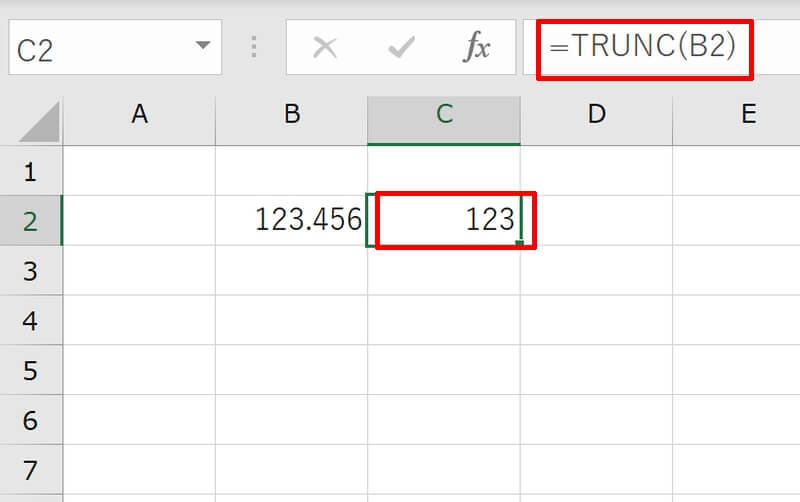
TRUNC関数を使うと桁数の指定を省略できるので、より簡単に切り捨てを実行できるメリットがあります。
INT関数と一緒に覚えたい小数点以下を扱う関数
INT関数以外にも小数点以下を扱う関数として、ROUND関数やROUNDDOWN関数、ROUNDUP関数があります。目的に応じて使い分けられるように、それぞれの関数の操作内容を覚えておきましょう。
- ROUND関数|指定の桁数で四捨五入する
- ROUNDDOWN関数|小数点以下を切り捨てる
- ROUNDUP関数|小数点以下を切り上げる
ROUND関数|指定の桁数で四捨五入する
まず、指定のした桁数になるように四捨五入するROUND関数の使い方を紹介します。書式は「=ROUND(数値, 桁数)」で引数は2つです。第1引数には四捨五入したい数値を、第2引数には四捨五入する位を指定します。
第2引数に「0」を指定すると、小数第1位が四捨五入され整数になります。例えば「=ROUND(2.5,0)」と入力すると「3」となります。
第2引数に「1」を指定すると、小数第2位が四捨五入され少数第1位まで表示されます。例えば「=ROUND(2.55,1)」と入力すると「2.6」となります。
第2引数に「-1」を指定すると、1の位が四捨五入され10の位まで表示されます。例えば「=ROUND(255,-1)」と入力すると「260」となります。
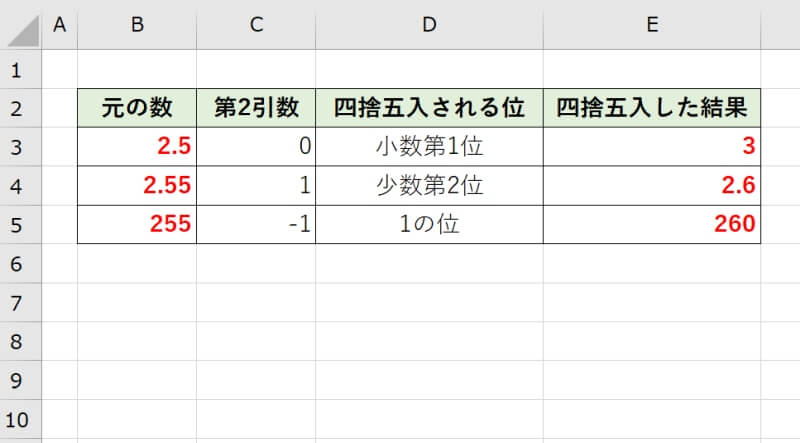
関連:ExcelのROUND関数で四捨五入する方法|切り上げや切り捨ても!
ROUNDDOWN関数|小数点以下を切り捨てる
次に、指定のした桁数になるように切り捨てるROUNDDOWN関数の使い方を紹介します。書式は「=ROUNDDOWN(数値, 桁数)」で引数は2つです。第1引数には切り捨てたい数値を、第2引数には切り捨てる位を指定します。
第2引数に「0」を指定すると、小数第1位が切り捨てられて整数になります。例えば「=ROUNDDOWN(2.5,0)」と入力すると「2」となります。
第2引数に「1」を指定すると、小数第2位が切り捨てられて少数第1位まで表示されます。例えば「=ROUNDDOWN(2.55,1)」と入力すると「2.5」となります。
第2引数に「-1」を指定すると、1の位が切り捨てられて10の位まで表示されます。例えば「=ROUNDDOWN(255,-1)」と入力すると「250」となります。
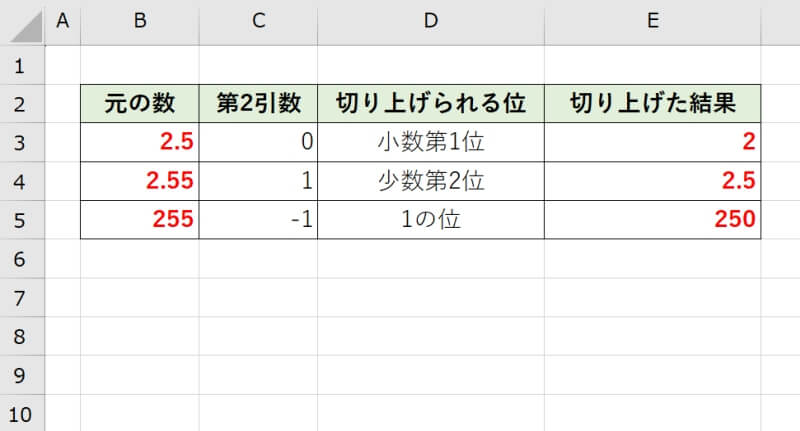
関連:ROUNDDOWN関数の使い方|小数点以下を切り捨てる方法
ROUNDUP関数|小数点以下を切り上げる
最後に、指定のした桁数になるように切り上げるROUNDUP関数の使い方を紹介します。書式は「=ROUNDUP(数値, 桁数)」で引数は2つです。第1引数には切り上げたい数値を、第2引数には切り上げる位を指定します。
第2引数に「0」を指定すると、小数第1位が切り上げられて整数になります。例えば「=ROUNDUP(2.5,0)」と入力すると「3」となります。
第2引数に「1」を指定すると、小数第2位が切り上げられて少数第1位まで表示されます。例えば「=ROUNDUP(2.55,1)」と入力すると「2.6」となります。
第2引数に「-1」を指定すると、1の位が切り上げられて10の位まで表示されます。例えば「=ROUNDUP(255,-1)」と入力すると「260」となります。
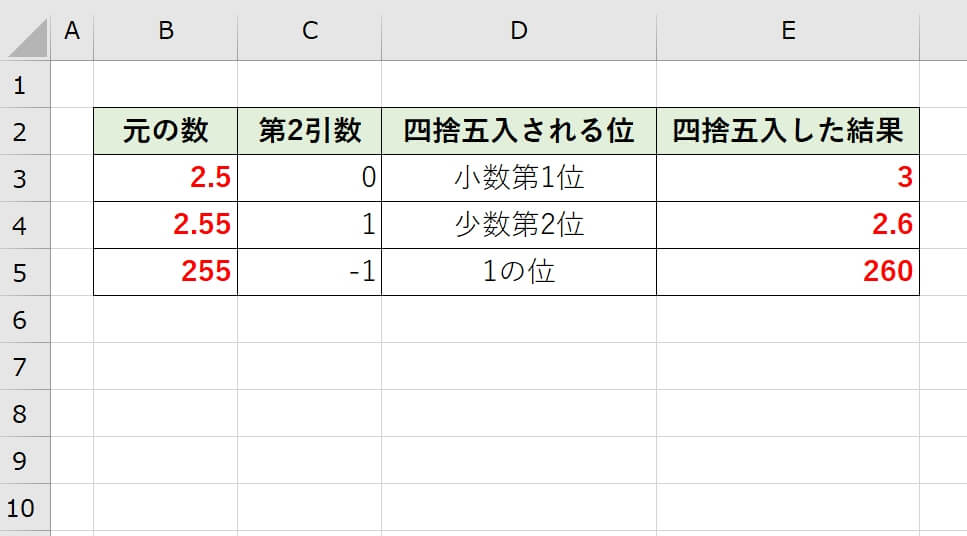
関連:エクセルで小数点以下を切り上げる方法|ROUNDUP関数の使い方
INT関数の使い方のをおさらい
INT関数は対象となる数値を指定するだけで、小数点以下を簡単に切り捨ててくれる関数です。端数処理に欠かせない関数をまとめておくので、INT関数と併せて覚えておきましょう。
- INT関数・・・小数点以下を切り捨てて整数に整える。桁数の指定はなし。
- TRUNC関数・・・指定した桁数に切り捨てる。桁数を省略すると整数に整える。
- ROUND関数・・・指定した桁数に四捨五入する。桁数の指定は必須。
- ROUNDDOWN関数・・・指定した桁数に切り下げる。桁数の指定は必須。
- ROUNDUP関数・・・指定した桁数に切り上げる。桁数の指定は必須。





